1、启动光影魔术手软件进入界面中单击“打开”的按钮。
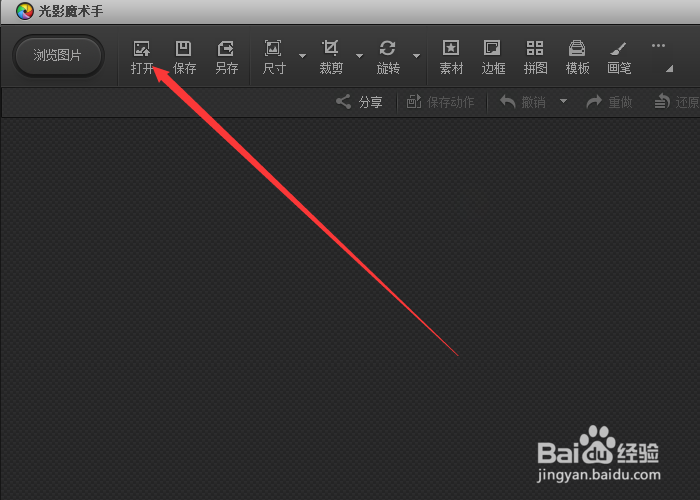
2、然后找到要导入的图片后单击“打开”按钮。
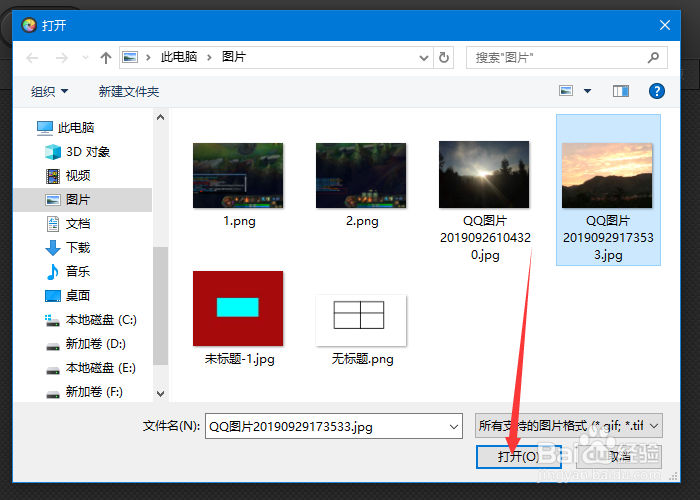
3、在光影魔术手界面中导入图片素材后单击“数码暗房”按钮。
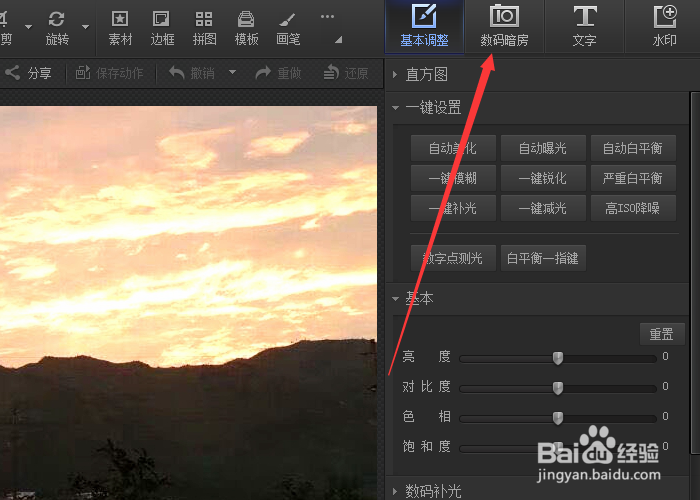
4、然后会有各种各样的效果,比如有胶片效果、人像效果等,在这选择单击“全部”选项,然而在全部选项中找到并单击“马赛克”效果选项。

5、然后打开马赛克效果的参数,这可根据自己来调整半径、力度等其它设置。
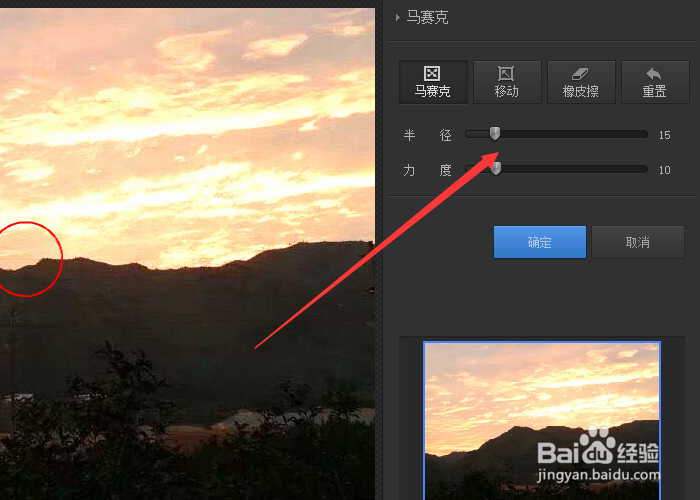
6、随后在图片中找到“需要涂掉的信息位置按住鼠标左键拖动”即可加上了马赛克效果了。

时间:2024-10-15 03:37:02
1、启动光影魔术手软件进入界面中单击“打开”的按钮。
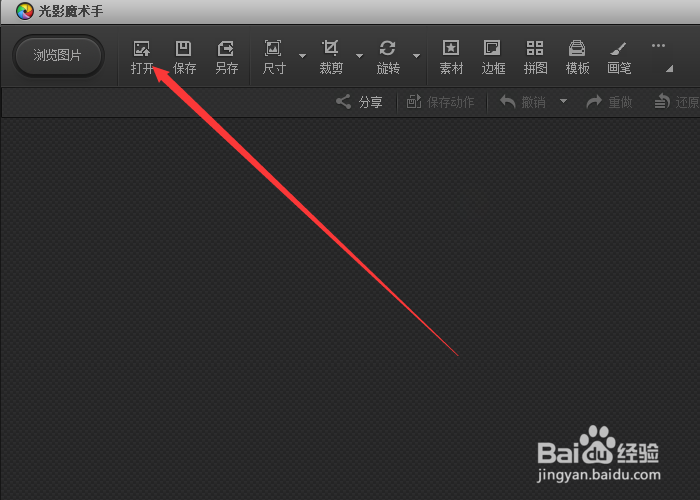
2、然后找到要导入的图片后单击“打开”按钮。
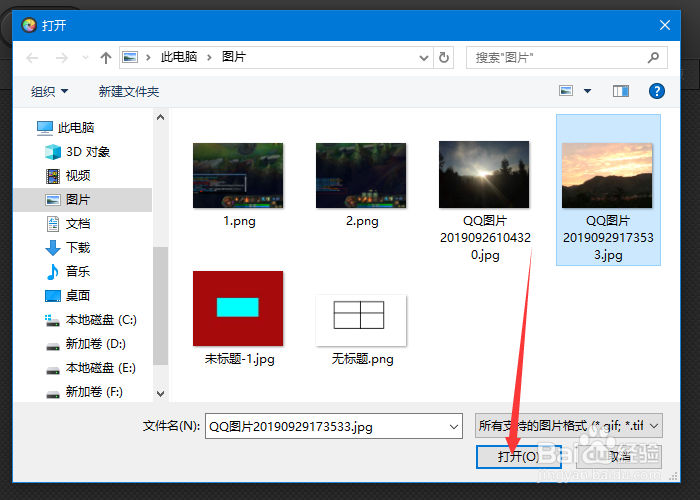
3、在光影魔术手界面中导入图片素材后单击“数码暗房”按钮。
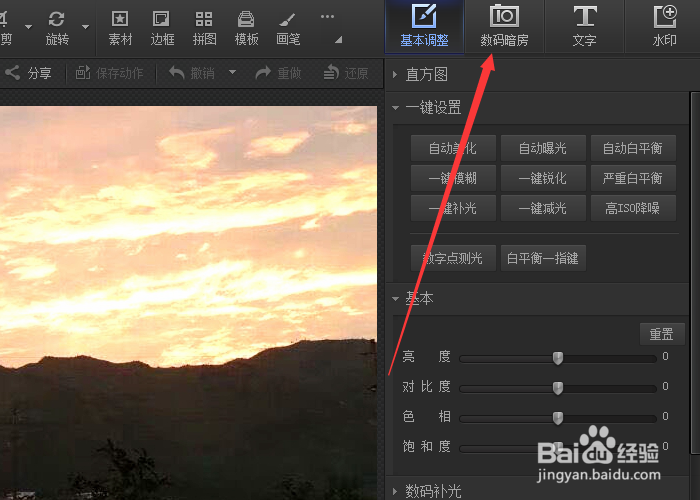
4、然后会有各种各样的效果,比如有胶片效果、人像效果等,在这选择单击“全部”选项,然而在全部选项中找到并单击“马赛克”效果选项。

5、然后打开马赛克效果的参数,这可根据自己来调整半径、力度等其它设置。
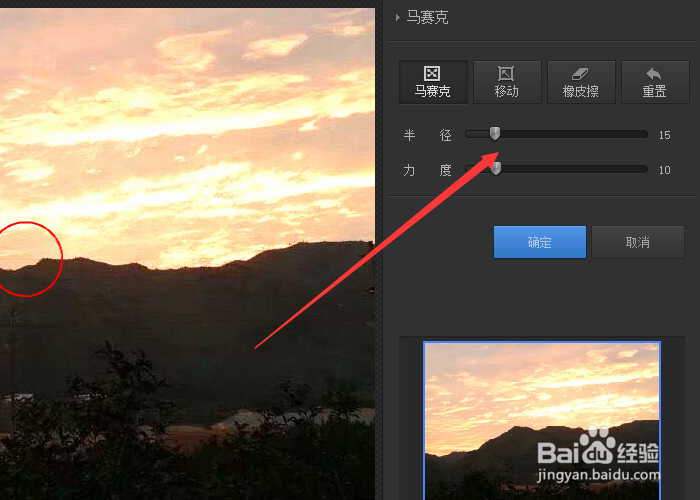
6、随后在图片中找到“需要涂掉的信息位置按住鼠标左键拖动”即可加上了马赛克效果了。

